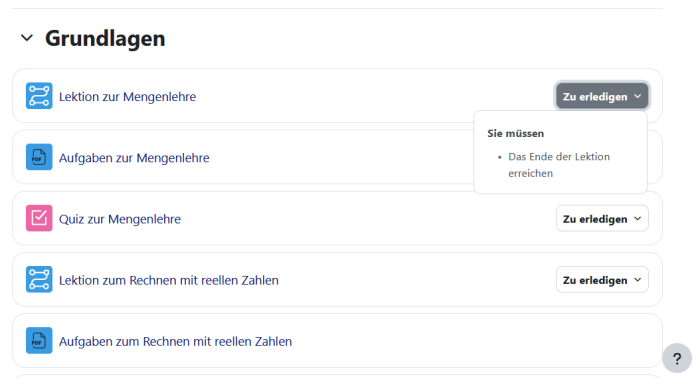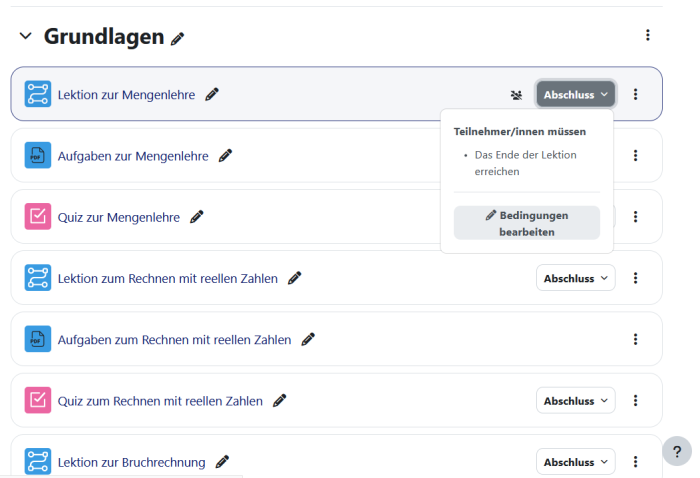Aktivitätsabschluss: Unterschied zwischen den Versionen
Keine Bearbeitungszusammenfassung |
Keine Bearbeitungszusammenfassung |
||
| (3 dazwischenliegende Versionen desselben Benutzers werden nicht angezeigt) | |||
| Zeile 2: | Zeile 2: | ||
Die Funktionalität [[Aktivitätsabschluss]] ermöglicht es Trainer/innen, Kriterien oder Bedingungen zu definieren, wann eine Aktivität als abgeschlossen (also: erfolgreich bearbeitet) gilt. Solche Bedingungen oder Kriterien können sein: die Aktivität wurde angeklickt, es wurde eine bestimmte Punktzahl erreicht, ein bestimmtes Datum wurde erreicht oder die Person hat die Aktivität eigenverantwortlich als abgeschlossen markiert. | Die Funktionalität [[Aktivitätsabschluss]] ermöglicht es Trainer/innen, Kriterien oder Bedingungen zu definieren, wann eine Aktivität als abgeschlossen (also: erfolgreich bearbeitet) gilt. Solche Bedingungen oder Kriterien können sein: die Aktivität wurde angeklickt, es wurde eine bestimmte Punktzahl erreicht, ein bestimmtes Datum wurde erreicht oder die Person hat die Aktivität eigenverantwortlich als abgeschlossen markiert. | ||
{{MediaPlayer | url = https:// | {{MediaPlayer | url = https://youtu.be/oj_c9ykCPgI | desc = Wie den Aktivitätsabschluss einrichten um den Forschritt zu verfolgen}} | ||
{{Neu}} | |||
Kursteilnehmer/innen sehen ein Dropdown-Menü ''Zu erledigen'', das beim Anklicken zeigt, was sie tun müssen, um die zugehörige Aktivität abzuschließen. | |||
[[File:completionstudentview.png|center|700px]] | |||
Wenn die Kursseite in den Bearbeitungsmodus geschaltet ist, sehen Trainer/innen ein Dropdown-Menü ''Abschluss'', mit einem Link ''Bedingungen bearbeiten'', der direkt auf die Konfigurationsseite der Abschlussbedingungen führt. | |||
[[File:teachercompletion.png|center|700px]] | |||
Trainer/innen können im Namen von Kursteilnehmer/innen einzelne Aktivitäten als abgeschlossen markieren, wenn sie das entsprechende Recht haben (das ist standardmäßig der Fall). | Trainer/innen können im Namen von Kursteilnehmer/innen einzelne Aktivitäten als abgeschlossen markieren, wenn sie das entsprechende Recht haben (das ist standardmäßig der Fall). | ||
==Siehe auch== | |||
*[[Einstellungen zum Aktivitätsabschluss]] | *[[Einstellungen zum Aktivitätsabschluss]] | ||
*[[Einsatzszenarien für den Aktivitätsabschluss]] | *[[Einsatzszenarien für den Aktivitätsabschluss]] | ||
Aktuelle Version vom 21. Dezember 2023, 12:44 Uhr
Die Funktionalität Aktivitätsabschluss ermöglicht es Trainer/innen, Kriterien oder Bedingungen zu definieren, wann eine Aktivität als abgeschlossen (also: erfolgreich bearbeitet) gilt. Solche Bedingungen oder Kriterien können sein: die Aktivität wurde angeklickt, es wurde eine bestimmte Punktzahl erreicht, ein bestimmtes Datum wurde erreicht oder die Person hat die Aktivität eigenverantwortlich als abgeschlossen markiert.
Neue Funktionalität
in Moodle 4.3!
Kursteilnehmer/innen sehen ein Dropdown-Menü Zu erledigen, das beim Anklicken zeigt, was sie tun müssen, um die zugehörige Aktivität abzuschließen.
Wenn die Kursseite in den Bearbeitungsmodus geschaltet ist, sehen Trainer/innen ein Dropdown-Menü Abschluss, mit einem Link Bedingungen bearbeiten, der direkt auf die Konfigurationsseite der Abschlussbedingungen führt.
Trainer/innen können im Namen von Kursteilnehmer/innen einzelne Aktivitäten als abgeschlossen markieren, wenn sie das entsprechende Recht haben (das ist standardmäßig der Fall).
Siehe auch
- Einstellungen zum Aktivitätsabschluss
- Einsatzszenarien für den Aktivitätsabschluss
- Aktivitätsabschluss FAQ
| Hinweis: Wenn Sie den Abschnitt Aktivitätsabschluss auf der Konfigurationsseite einer Aktivität nicht sehen, stellen Sie sicher, dass der Aktivitätsabschluss in den Kurseinstellungen aktiviert ist und prüfen Sie, ob die Moodle-Administration die Funktionalität auf der Seite Website-Administration (oder im Block Einstellungen > Website-Administration) > Zusatzoptionen aktiviert wurde. |